
|
|
Оплата лизингодателю (лизинговый платеж и часть выкупной цены)Для выполнения операций: 5.1 "Составление платежного поручения на оплату лизингодателю"; 5.2 "Регистрация оплаты лизингодателю (лизинговый платеж)"; 5.3 "Регистрация оплаты лизингодателю (часть выкупной цены)" (см. таблицу примера) – необходимо сначала создать документ Платежное поручение, а затем на основании этого документа ввести документ "Списание с расчетного счета". Если платежные поручения создаются в программе "Клиент-банк", то в "1С:Бухгалтерии 8" создавать их необязательно. В этом случае вводится только документ "Списание с расчетного счета", который формирует необходимые проводки. Документ "Списание с расчетного счета" можно создать вручную или на основании выгрузки из других внешних программ (например, "Клиент-банк"). Создание документа "Платежное поручение" (рис. 18): 1. Вызовите из меню: Банк и касса – Банк – Платежные поручения. 2. Кнопка Создать. 3. При нажатии на гиперссылку Повторять платеж? появляется форма "Повторять платеж", в ней вы можете установить дату напоминания об очередном платеже и регулярность напоминаний. Эта функция полезна при регулярных платежах, например, за коммунальные услуги, связь, аренду, Интернет и пр. Напоминания отражаются в списке задач бухгалтера на рабочем столе. Из списка задач бухгалтера можно быстро создать новое платежное поручение. 4. В поле Получатель выберите лизингодателя из справочника "Контрагенты". 5. Поле Идентификатор платежа указывается, если это предусмотрено договором с получателем платежа. 6. Установите флажок Оплачено и щелкните по ссылкеВвести документ списания с расчетного счета. При этом появляется документ "Списание с расчетного счета", в котором все поля заполнены по умолчанию из документа-основания (рис. 19). Снимите флажок Подтверждено выпиской банка, т.к. списание денежных средств с расчетного счета еще не произошло. При сохранении документа "Списание с расчетного счета" проводки не формируются. Данный флажок устанавливается в момент регистрации банковской выписки (см. ниже). 7. Для вызова печатного бланка платежного поручения можно использовать кнопку Платежное поручение. 8. Нажмите кнопку Провести и закрыть.
Рис. 18 После получения выписки банка, в которой зафиксировано списание денежных средств с расчетного счета, необходимо подтвердить ранее созданный документ "Списание с расчетного счета" для формирования проводок. Подтверждение документа "Списание с расчетного счета" (рис. 19): 1. Вызовите из меню: Банк и касса - Банк - Банковские выписки. 2. Откройте документ Списание с расчетного счета (не проведен). 3. В поле Погашение задолженности выберите один из возможных способов погашения задолженности контрагента в разрезе документов расчетов: Автоматически, По документу или Не погашать. Если выбрать способ погашения По документу, то появляется поле Документ расчетов, в котором необходимо выбрать соответствующий документ (рис. 20). Общую сумму полученной оплаты можно распределить по нескольким договорам или документам расчетов. Для этого нужно нажать на кнопку Добавить. 4. В поле Счета расчетов указываются счета взаиморасчетов, на которые соответственно относятся суммы погашения задолженности или авансы. Данные поля заполняются по умолчанию. При стандартном варианте работы их редактирование не требуется. В нашем примере выберите счет 76.07.2 "Задолженность по лизинговым платежам". 5. После проверки всех полей установите флажок Подтверждено выпиской банка. 6. Нажмите кнопку Провести и закрыть.
Рис. 19
Рис. 20 Формировать выписку банка можно несколькими способами. Об этом более подробно читайте в статье "Формирование выписки банка". Результат проведения документа "Списание с расчетного счета" (рис. 21): Для просмотра проводок нажмите кнопку Показать проводки и другие движения документа
По результатам проведения видно, что в дебет счета76.07.2 "Задолженность по лизинговым платежам" отнесена сумма лизингового платежа 44 840,00 руб. (1 614 240,00 руб. / 36 мес. = 44 840,00 руб.), а в дебет счета 60.02 "Расчеты по авансам выданным" – сумма авансового платежа в счет выкупной стоимости лизингового имущества 5 211,67 руб. согласно условиям договора. Для выполнения операции 5.4 "НДС с аванса выданного принят к вычету" (см. таблицу примера) необходимо создать документ Счет-фактура полученный. Создание документа "Счет-фактура полученный" (рис. 22): 1. Вызовите из меню: Банк и касса–Банк–Банковские выписки. 2. Откройте документ-основание (Списание с расчетного счета) и щелкните по кнопке Создать на основании. 3. Выберите Счет-фактура полученный. При этом на основании документа "Списание с расчетного счета" создается и автоматически заполняется документ "Счет-фактура полученный на аванс". Необходимо проверить заполнение полей документа. 4. В полях Счет-фактура № и от установите номер и дату счета-фактуры, полученного от лизингодателя. 5. Поле Вид счета-фактуры заполняется по умолчанию значением На аванс. 6. В строке Документ-основание указывается документ-основание, на основании которого заполняются необходимые реквизиты документа. 7. Установите флажок Отразить вычет НДС в книге покупок для отражения вычета НДС по счету-фактуре в книге покупок. 8. Раздел документа Расшифровка суммы по ставкам НДС заполняется автоматически из документа "Списание с расчетного счета". 9. Поле Код вида операции заполняется автоматически значением 02 - Авансы выданные, которое соответствует авансам выданным, согласно Приложению к приказу ФНС России от 14.02.2012 № ММВ-7-3/83@. 10. Нажмите кнопку Провести и закрыть для сохранения и проведения документа.
Рис. 22 Результат проведения документа "Счет-фактура полученный" (рис. 23): Для просмотра проводок нажмите кнопку Показать проводки и другие движения документа
Рис. 23 <<- вернуться в начало статьи
Создание документа "Поступление в лизинг" (рис. 1): 1. Вызов из меню: ОС и НМА – Поступление основных средств – Поступление в лизинг. 2. Нажмите кнопку Создать. 3. В поле Документ № и от введите номер и дату документа поступления. 4. В поле Склад выберите склад, где будет храниться основное средство до ввода его в эксплуатацию. 5. В поле Счет расчетов выберите счет 76.07.1 "Арендные обязательства". 6. Нажмите кнопку Добавить. 7. Заполните поля, как показано на рис. 1. 8. Для сохранения и проведения документа нажмите кнопку Провести.
Рис. 1 Результат проведения документа "Поступление в лизинг" (рис. 2): Для просмотра проводок нажмите кнопку Показать проводки и другие движения документа
Рис. 2 <<-вернуться к таблице примера 
Не нашли, что искали? Воспользуйтесь поиском по сайту: ©2015 - 2025 stydopedia.ru Все материалы защищены законодательством РФ.
|
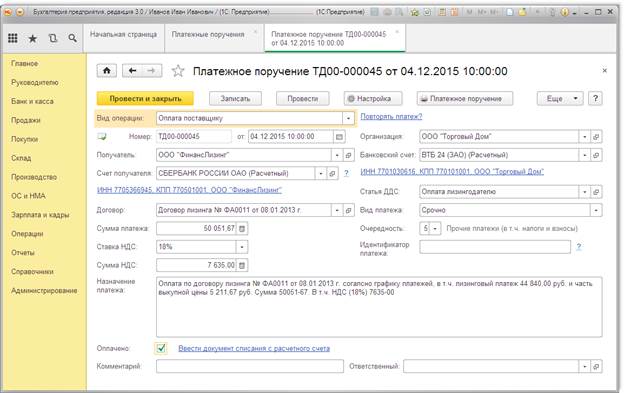
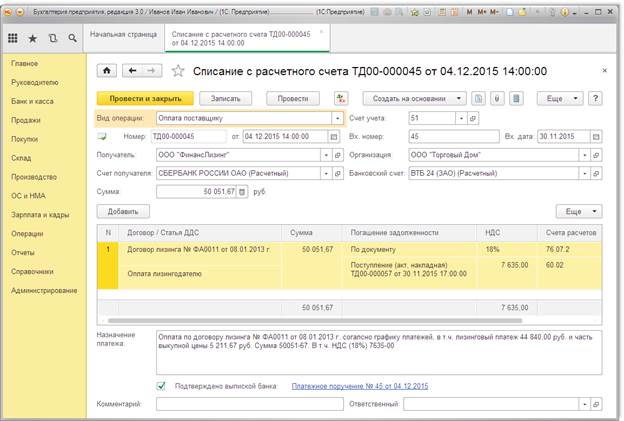


 Рис. 21
Рис. 21
